Usb wifi адаптер с чипом rt5370 или mt7601

После покупки более производительного TV-стика нужно было решить судьбу TV-box'а Mesada/Flexiview FV-1 на одноядерном одногигагерцовом ARM Cortex-A8. Так как в то время бесплатного, без ограничений скорости и с веб-интерфейсом торрент-клиента под Android в Google Play не было, было решено его перепрошить на Debian GNU/Linux по инструкции отсюда. Работал он бы так и дальше файловым сервером (samba) и торрентокачалкой (transmission-daemon), пока я не перешел с ADSL на Ethernet. Для D-Linkовского роутера нормальных прошивок не было, только заводская, где переключить WAN с ADSL на Ethernet невозможно. Теперь он пылится в ожидании звонка по объявлению на барахолке.
Чтобы увеличить скорость файлообмена (провайдер дает белый динамический IP), было решено выставить Ethernet-интерфейс FV-1 в Интернет, а в домашнюю сеть раздавать Wi-Fi. Но встроенный Wi-Fi (0bda:8176 Realtek Semiconductor Corp. RTL8188CUS 802.11n WLAN Adapter) отказывался нормально включаться (жаль, что заметил только через год после подтверждения заказа, раньше использовал проводную сеть). Сравнив цены на адаптеры с требуемыми чипами, выбрал на RT5370.
Прочитав в отзывах к некоторым лотам на али, что пришел адаптер с другим чипом, заказал с fasttech, полагая, что у них-то описание и содержимое пакета совпадает (пришел на MT7601, даже после отзыва про неправильный чип в описании его за 2 месяца не исправили. Разочаровался в этом магазине).
Ну, думаю, новая партия, производитель не проинформировал, но на Aliexpress-то должны остаться еще адаптеры с более ранних партий, у отдельных продавцов оборот поменьше, чем у fasttech. Нашел самый дешевый адаптер, где в отзыве за 22 января подтверждается чип RT5370, и 9 марта заказал. В отличии от fasttech, пришел без диска с драйверами, просто адаптер в желтом пупырчатом пакете.
Каково же было мое негодование, когда при подключении dmesg вывел "New USB device found, idVendor=148f, idProduct=7601". С мыслями «поздравляю, теперь у тебя два ненужных Wi-Fi адаптера!» я пошел писать продавцу, что чип в адаптере MT7601 и Linux-драйвер с официального сайта не поддерживает режим точки доступа, а я из-за этого режима и совершил покупку. Сначала ответ стандартный — предоставьте фотографии для подтверждения, потом отговорки, что в описании не указано поддержку AP-mode, а после моего возражения, что чип не такой, как в описании, а именно он отвечает за поддержку режима точки доступа, продавец исчез на 2 дня. Рука уже потянулась к кнопке открытия диспута, но в этот вечер продавец прервал молчание и отправил ссылку на драйвер, который я раньше не находил ни на Github'е, ни на сайте Mediatek, с обнадеживающим названием MT7601U_LinuxAP_3.0.0.1_20130802.tar.gz (переложил на свой диск). Неужели он действительно
Разумеется, сначала добываем исходники ядра, конфигурируем (make menuconfig) и делаем make modules_prepare.
Переходим к исходникам собственно модуля ядра для MT7601. В лучших традициях Mediatek результат не обязательно соответствует тому, что вы указали в os/linux/config.mk. Поэтому можете оставить строку с включением поддержки AP-mode как есть — все равно скомпилируется с поддержкой только AP.
Командуем make и затем make install. Если команды выполняете не на ARM-машине,
Если вы впервые компилируете что-либо, используя исходники Linux, вам скорее всего потребуется установить пакеты zip curl flex bison gperf libesd0-dev build-essential git-core gnupg libncurses5-dev zlib1g-dev libncurses5-dev
Указываем архитектуру
export ARCH=arm
и путь к кросс-компилятору вместе с префиксом (если у вас в каталоге . /bin находятся файлы arm-eabi-g++, arm-eabi-objcopy, arm-eabi-size, то перфикс будет arm-eabi-)
export CROSS_COMPILE=/home/user1/tc/arm-eabi-linaro-4.6.2/bin/arm-eabi-
Теперь можно делать make menuconfig и т.д.
Утилита с сайта Mediatek для Windows поддерживает переключение адаптера в режим точки доступа (естественно, только x86 и x86-64, на Windows RT под ARM не заведется). Режим STA (инфраструктура) поддерживается драйверами для обеих систем.
Характеристики

Возможно, максимальная мощность больше, а выходная мощность обоих передатчиков ограничивается в соответствии с нормативами в конкретной стране (и там, и там выбирал UA).
За неделю работы 24/7 перегрева или пропадания связи замечено не было.
Рекомендую к покупке, теперь и линуксоидам тоже.
Вывод
Вы можете прошерстить все известные хостинги кода, все западные форумы и стековерфлоу, но иногда индусукитайцу достаточно 2 дня помолчать — и у вас появится неизвестный доселе драйвер Wi-Fi адаптера.
Всем хорошего дня!
UPD. Прошло 5 месяцев с начала использования, из них 4,5 — в режиме 24/7, какой-либо деградации пока не замечено. С выпуска Linux 4.2 чип MT7601U стал поддерживаться официальным ядром.
Сегодня никого не удивишь скоростным беспроводным интернетом дома, на улице и в общественных местах. И не мудрено, техника развивается с такой скоростью, что качественные вай-фай адаптеры можно приобрести от 200-300 рублей. Многие полагают, что такие устройства послужат недолго, но wifi адаптер Mediatek mt7601 ломает все стереотипы.
Характеристики
Mediatek mt7601 wi-fi адаптер — это недорогое устройство, предназначенное для подключения различных устройств (ПК, смартфон, планшет, ТВ) к беспроводной сети Интернет. Сетевой модуль Медиатек изготовлен в виде антенны небольших размеров, которая сопрягается с ЮСБ-портом подключаемого устройства. Внешний вид лаконичный, нет ничего лишнего.

Работает устройство на частоте 2,4 ГГц. Нетребовательным пользователям этого будет вполне достаточно. Максимальная скорость передачи данных составляет 150 Мбит/с.
Используемый чип стабильно раздает и принимает сигнал Вай-Фай. Это означает, что если к персональному компьютеру напрямую подсоединен сетевой кабель провайдера, то из него можно сделать точку доступа. Однако исходя из отзывов в интернете, пользователи устройства этого делать не рекомендуют, поскольку оно быстро выходит из строя. Чип перегорает.
Мощность съемной антенны на стандарте 802.11 b максимальная, а на частоте 802.11 n минимальная. Эта информация важна для тех, кто планирует использовать адаптер в помещениях с большой квадратурой.
Технические характеристики Mediatek mt7601 wi-fi адаптера:
| Стандарты безопасности | WEP, TKIP, AES, WPA, WPA2 |
| Выходная мощность антенны | 13-15 дБм |
| Частота | 2.4 ГГц |
| Максимальная скорость | 150 Мбит в секунду |
| Стандарт беспроводной связи | IEEE802.11b/g/n |
| Модель чипа | GI Mediatek MT7601 |
| Параметры питания | DC 5.0V±5% |
| Интерфейс | USB 2.0 |
| Шифрование и авторизация | WEP 64/128bit, WPA, WPA2,802.1X , 802.11i |
| Габариты (длина*ширина*высота) | 145*93*20 мм |
Обратите внимание: данная модель вай-фай адаптеров используется для подключения спутниковых ресиверов и тюнеров, медиа приставок, стационарных компьютеров и ноутбуков, прочей техники.

Цена на адаптер более чем приемлемая и колеблется в пределах 300-500 рублей. Реализуется устройство в картонной коробке. В комплекте к адаптеру прилагается диск с программным обеспечением и краткая инструкция по эксплуатации.
Особенности чипсета
USB wifi адаптер mt7601 оснащен чипом Ralink MT7601. Программные компоненты (утилиты и драйверы) способны поддерживать лишь определенные чипы wifi адаптера, поэтому при выборе устройства это важно учитывать. Если программное обеспечение устройства поддерживает работу данного чипсета, то при сопряжении устройств и активации поиска доступных удаленных точек доступа в меню настроек будут отображены все доступные сети. Если же устройство его не поддерживает, решить проблему сможет лишь покупка другого вай-фай адаптера.
Поддержка устройств для Mediatek mt7601:
- World Vision T62D;
- U2C T2 internet, T2 internet;
- World Vision T59M, T59;
- Tiger T2 IPTV;
- World Vision Premium;
- Eurosky ES-15;
- Galaxy Innovations Slim, Slim+, SlimCombo.

Важно: перед покупкой вай-фай адаптера нужно обязательно убедиться в том, что подключаемое устройство будет поддерживать MT7601.
Подключение к компьютеру
Wifi адаптер mt7601 подключается к компьютеру согласно алгоритму:
- Подсоединить адаптер к порту USB.
- Начать пользоваться беспроводным интернетом.
Если у пользователя установлена операционная система Windows серии 7, 8,8.1, 10, то дополнительные манипуляции не требуются.
Обратите внимание: устройство не поддерживает работу через порт USB 3.0. Прилагаемый в комплекте диск с программными компонентами чаще всего используют обладатели устаревших версий операционных систем, например, Windows XP.
Инсталлировать программные компоненты можно и в остальных случаях, но по существу они являются аналогом стандартной программы, уже вшитой в ОС.
Установка драйверов
Если диск был утерян или данные на нем повреждены, то программное обеспечение можно установить с официального сайта производителя wifi адаптера.
Важно: прежде чем приступать к установке, важно убедиться, что найденный чипсет предназначен для конкретной модели, а не ее аналогов.
Чтобы установить программные компоненты для корректной и бесперебойной работы устройства, вовсе не обязательно быть специалистом в сфере IT-технологий. Пошаговая инструкция позволит выполнить комплекс действий даже начинающему пользователю ПК.
Если не удается найти официальный сайт производителя или лень искать подходящие программные компоненты/файлы обновления, можно воспользоваться сервисам, где собраны все драйвер паки, например, Драйвер Пак Солюшен.
Обратите внимание: на подобных сервисах все программные компоненты обновляются 1 раз в месяц.
Достаточно скачать необходимый файл и запустить его для инсталляции. В автоматическом порядке будет определено, чего не хватает для правильной работы адаптера.
Чтобы не навредить операционной системе и данным, хранящимся на жестком диске, нужно скачивать файлы только с проверенных источников. Если пренебречь этим правилом, можно дополнительно установить много ненужных программных компонентов, захламляющих пространство, но и поразить системы вредоносными компонентами.
Действия вроде бы просты, но у некоторых пользователей все равно возникают сложности в настройке вай-фай адаптера. Для получения грамотной консультации можно обратиться в круглосуточную техподдержку используемого провайдера. Не стоит пренебрегать их помощью, да еще и бесплатно.
Установка и настройка
Mt7601 usb wi-fi адаптер настраивать просто, поскольку все необходимое программное обеспечение (драйверы и утилиты) прилагается на диске. Единственная сложность может возникнуть у обладателей ПК без дисковода.
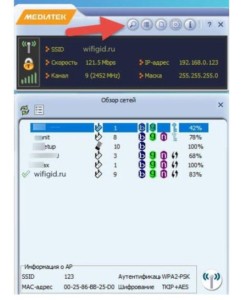
Если дисковод имеется, то достаточно подключить к USB-порту стационарного компьютера или ПК адаптер и вставить в дисковод программный диск. Как только на экране отобразится предложение запустить утилиту, это нужно сделать. Все программные компоненты будут установлены автоматически.
После установки драйверов и утилит в правом нижнем углу экрана отобразится значок устройства. Кликнув на него, отобразятся сразу все доступные сети. Для подключения к конкретной необходимо нажать на нее левой кнопкой мыши, ввести пароль для аутентификации и подключиться. Далее в верхней части окна отобразится список всей доступной информации:
- Имя точки доступа;
- IP-адрес;
- Канал;
- Скорость соединения в реальном режиме времени (здесь учитывается не скорость интернет-соединения, а скорость подключения к маршрутизатору).
Немного ниже будут отображаться соседские доступные сети. Еще на экране отображается информация, кто какой канал использует. Если видно, что пользователь Mediatek mt7601 одновременно с кем-то использует один канал, нужно перезагрузить устройство. Качество соединения станет лучше. С правой стороны экрана отображается уровень сигнала, но многие пользователи отметили, что показатели неверны.
Вай-фай адаптер мт7601 — это достаточно универсальное устройство по более чем приемлемой цене. Как говорилось ранее, средняя стоимость на отечественном рынке составляет 300-500 рублей. Если адаптер заказать на китайском рынке, например, на Алиэкспресс, то устройство обойдется еще дешевле.

На али были заказаны три Wi-Fi-адаптера — один простой свисток, два с антеннами. К каждому адаптеру прилагался мини-диск с драйвером. Рассмотрю их в порядке возрастания цены.
Но сначала несколько слов о моем роутере — это довольно старый D-Link DIR-300 Rev. B1. На нем долгое время стояла последняя прошивка от производителя, но после смены телефона роутер неожиданно стал вешаться при подключении по Wi-Fi. Поэтому я заменил прошивку на DD-WRT и с тех пор все нормально. Правда, на 5-10 Мбит упала максимальная скорость соединения (до 35-40 Мбит), но это особо не заметно.
Итак, к адаптерам.
1. Ссылка на лот.
VID — 148F; PID — 760B.
Совсем небольшой адаптер, примерно как распространенные китайские BT-адаптеры или нано-приемники для беспроводной мыши. В Windows 8.1 x64 драйвера не нашлось, на комплектном диске драйвер тоже не нашелся (кстати, адаптеры 1 и 2 были заказаны у одного продавца, диски пришли абсолютно идентичные), пришлось запускать свежий драйверпак — там драйвер оказался в наличии.
После установки адаптера в списке сетей появилось около десятка точек, но моей не было. Я залез в настройки адаптера и перебором диапазонов каналов нашел оптимальный.
После этого проверил как проигрывается Full HD видео на Youtube, запустил тест скорости.
Все нормально, никаких замечаний.
2. Ссылка на лот.
VID — 148F; PID — 7601.
Антенна отсоединяется. Вокруг оси крутится на 360 градусов, наклон 90 градусов.
Длина антенны — 11 см.
Со второго адаптера начались проблемы.
Хотя драйвер установился сразу (наверное, в нем такой же чип, как и в первом), после смены канала мою точку стало видно и я к ней успешно подключился, но соединение было нестабильным — первую минуту-полторы скорость нормальная, а потом падает в ноль или совсем соединение исчезает. Пробовал обновить драйвер с диска — не хочет. Удалил текущий драйвер, нашел устройство заново — Windows даже установила какой-то свой драйвер, но и с ним то же самое. Попытался поставить с диска — драйвер нашелся, но толку не было.
Вот так тест зависал и мог висеть бесконечно.
Попробовал подсоединять не к порту USB 3.0, а 2.0 — но всё то же самое. Пробовал перебирать каналы — бестолку.
Ну что же, я решил попробовать на другом компьютере с Windows 7 x86.
Win7 ни на один адаптер не нашла драйвера. Но второй адаптер нормально заработал. Драйвер установил из драйвер-пака. У второго адаптера явно выше чувствительность — в списке около 15 точек.
Скорость нормальная, стабильная, претензий нет.
Чуть позже после непродолжительного гугления я нашел офсайт производителя, скачал драйвер и установил его. Адаптер заработал и в Windows 8.1 x64, правда, скорость закачки низковата.
3. Ссылка на лот.
VID — 0BDA; PID — 8179.
Третий адаптер отличается чипом Realtek, кнопкой WPS (не смог проверить ее работоспособность), синенькой индикацией активности и антенной 6dbi :) Антенна не отсоединяется, вокруг оси крутится на 180 градусов, наклон 90 градусов.
Длина антенны — 14,5 см.
Третий адаптер тоже нормально на Windows 8.1 не захотел работать. Я даже не смог соединиться с точкой. Перебор каналов на точке не помог.
Только после установки обновленного драйвера (спасибо consumewhore) и дополнительной настройки роутера (спасибо rm_) компьютер увидел точку доступа. Скорости вполне нормальные:
В Win7 адаптер сразу заработал нормально. Драйвер ставил тоже из драйвер-пака, как и для второго адаптера.
В списке Wi-Fi точек появилась прокрутка, всего было видно около 20 штук. Правда, скорость не порадовала.
Попробовал сервер в 100 км от меня:
Full HD видео идет нормально. Особых претензий нет.
В общем, все три адаптера нормальные, антенны явно не бутафорские. Только нужно искать свежие драйвера под Windows 8.1 x64.
Для любителей расчлененки (ни один котик не пострадал)
Надпись на чипе:
MEDIATEK
MT7601UN
1506-BMJL
CTP11S47
Я в основном дома работаю за компьютером, и ноутбука у меня нет. Подключение идёт именно по проводу от роутера до сетевой карты компа. И мне всегда было интересно, а каково это пользоваться внешним вай-фай модулем? Поэтому я решился и купил себе USB Wi-Fi адаптер с mt7601 чипом у китайцев на Алиэкспресс.
Как потом мне объяснил продавец, что все подобные устройства на том же чипе в России имеют китайские корни. Но мне было без разницы, кто его делал. Самое главное, чтобы стабильно работал и не отваливался от маршрутизатора. Итак, давайте сначала взглянем на характеристики.

Характеристики
| Стандарты безопасности | WEP, TKIP, AES, WPA, WPA2 |
| Частота | 2.4 ГГц |
| Стандарты | 802.11b/g/n |
| Модель чипа | GI Mediatek MT7601 |
| Максимальная скорость | 150 Мбит в секунду |
| Выходная мощность антенны | От 13 до 15 дБм |
Чип стабильно может раздавать и принимать Wi-Fi сигнал. То есть если у вас провод от провайдера идёт напрямую от ПК, то вы его можете превратить в точку доступа. Правда, я бы не советовал этого делать, так как чип может сгореть на второй неделе такого использования. Мощность антенны максимальная только на стандарте 802.11b и минимальная на 802.11n. Но это для тех, кто будет использовать модельку в крупной квартире.
Установка и настройка
Вообще ничего сложного нет, драйвер идёт прям в коробке, поэтому искать его по «интернетам» не нужно. Хотя у кого нет CD-привода, могут возникнуть проблемы. У меня «дрова» встали автоматом при первом подключении.
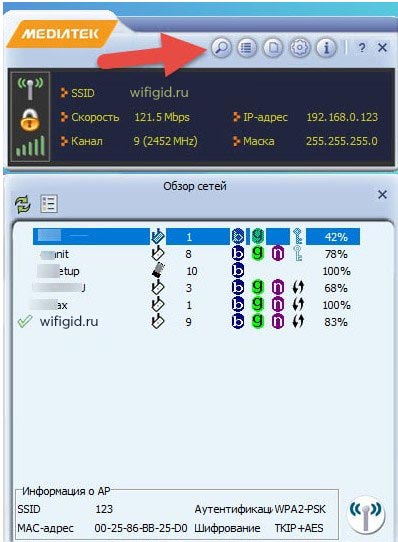
После установки ПО в трее в правом нижнем углу экрана вы увидите программное обеспечение устройства. При запуске вы сразу же увидите все доступные сети. Для подключения нажимаем по своей сети и вводим пароль от неё. Дальше сверху вы увидите все данные подключения:
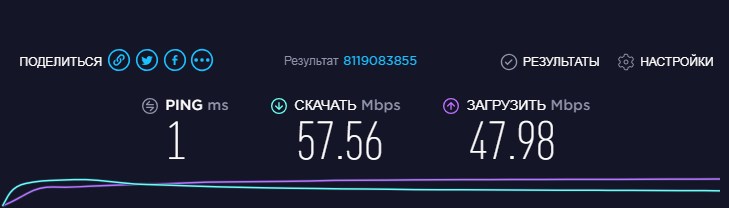
Теперь давайте его протестируем. Скорость немного упала по сравнению с проводным подключением. Обычно у меня стабильно держится скорость в районе 70 Мбит/с. Ping-какой-то слишком маленький. В целом соединение меня устраивает.
Читайте также:


